当前位置:首页 > 帮助中心 > 如何安装纯净版Win10?安装纯净版Win10步骤教程
如何安装纯净版Win10?安装纯净版Win10步骤教程
如何安装纯净版Win10?在使用Windows操作系统的过程中,我们经常会遇到各种问题,例如系统卡顿、软件冲突等。为了解决这些问题,很多用户选择安装纯净版的Windows 10系统。所需系统和工具 1. Windows 10镜像文件:从官方网站下载最新版本的Windows 10镜像文件。 2. U盘:用于制作启动盘。本文将为大家介绍安装纯净版Win10步骤教程,并提供详细的操作步骤和注意事项,帮助大家顺利完成安装。
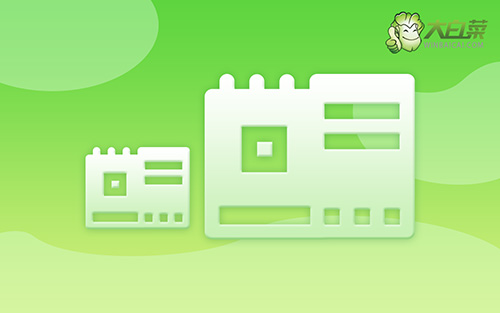
如何安装纯净版Win10?
第一步:大白菜u盘制作
1、准备工具:一个质量好的u盘,大白菜U盘启动盘制作工具。
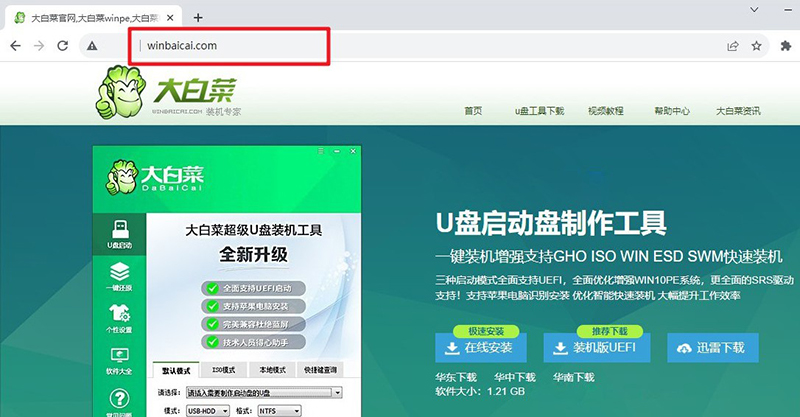
2、进入U盘启动盘制作界面后,选中u盘,默认设置,点击一键制作成usb启动盘。
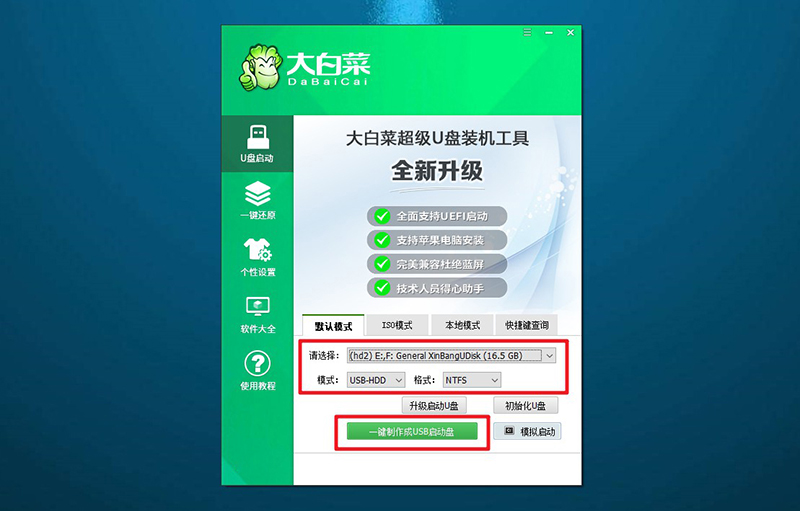
3、制作u盘启动盘涉及系统文件,下载操作之前,先关闭杀软。
第二步:大白菜u盘启动
1、除了bios快捷键之外,你还可以选择使用u盘启动快捷键来设置,操作还是比较简单的。
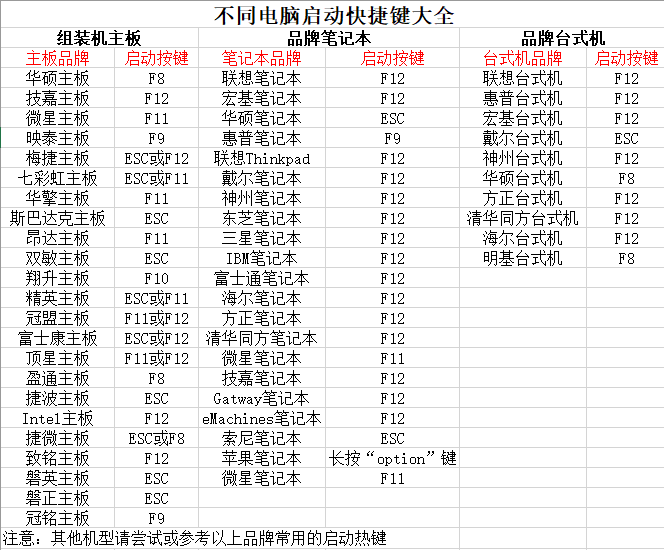
2、将u盘启动盘接入电脑,如图所示,通过u盘启动快捷键设置,电脑将会读取u盘数据启动。
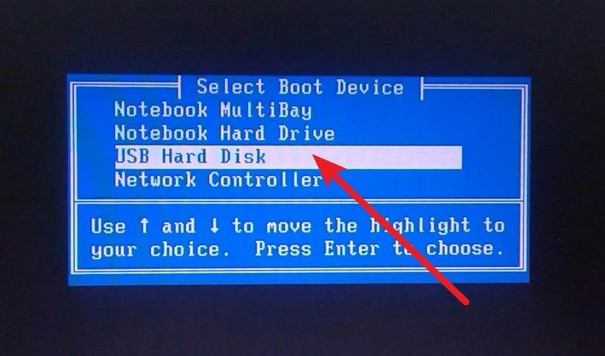
3、接着,选中大白菜u盘主菜单中的【1】,回车即可进入u盘系统桌面,准备重装系统。
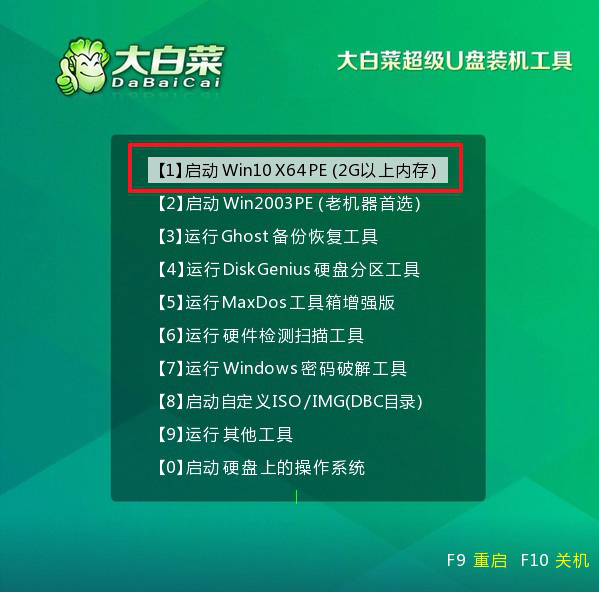
第三步:大白菜u盘装win
1、这一步很重要,打开装机软件之后,按照图片所示,进行选项设置,再点击“执行”系统安装。
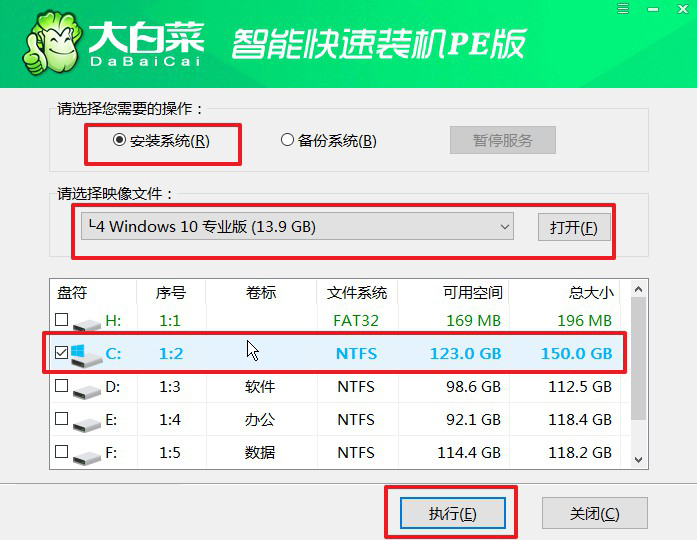
2、弹出一键还原页面后,无需设置,默认相关选项,直接点击“是”进入下一步。
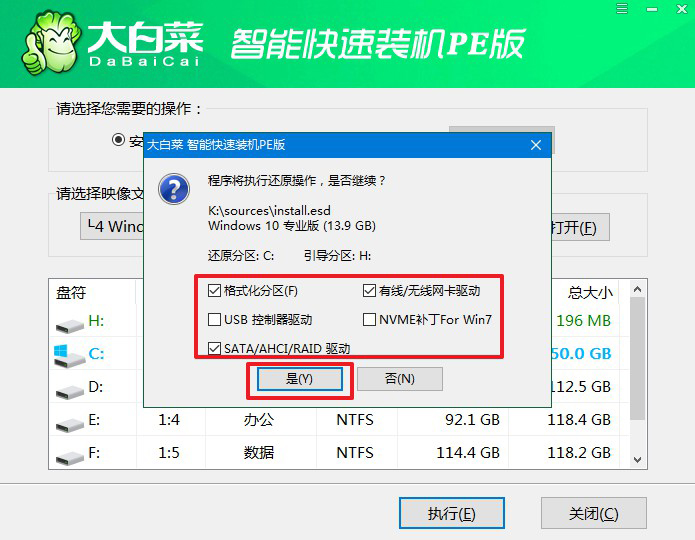
3、然后,注意勾选“完成后重启”并在电脑第一次重启时,拔掉大白菜U盘即可。
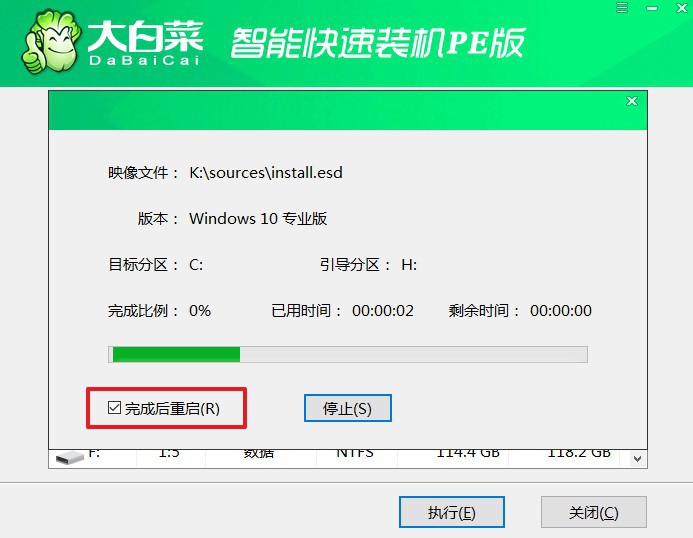
4、注意,稍后电脑会多次重启,这是正常现象,等待电脑进入win系统界面,则表示重装成功。
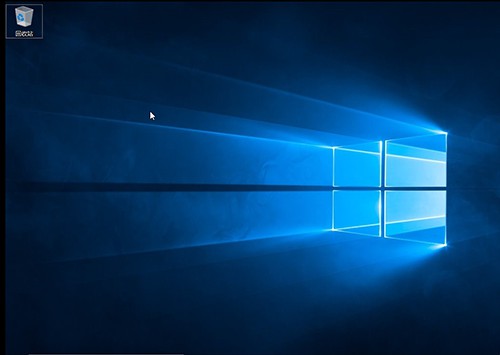
通过本文的介绍,我们了解了安装纯净版Win10步骤教程的详细步骤和注意事项。安装纯净版Win10可以解决系统卡顿、软件冲突等问题,提供更好的使用体验。在安装纯净版Win10之前,建议备份重要的文件和数据,以免数据丢失。希望本文对大家有所帮助,顺利完成安装。

